Win7電腦重裝系統怎么操作?Win7電腦重裝系統教程
win7系統是比較穩定的電腦系統,受到很多用戶的喜歡,但是在使用過程中,不免會遇到重裝系統的情況。還有很多用戶不知道win7怎樣重裝系統呢。下面小編就給大家整理了win7電腦重裝系統的教程,感興趣的用戶一起來看看吧。
一、操作準備
1、8G或更大容量U盤
2、制作微pe啟動盤
3、系統下載
二、U盤啟動設置:bios設置u盤啟動方法
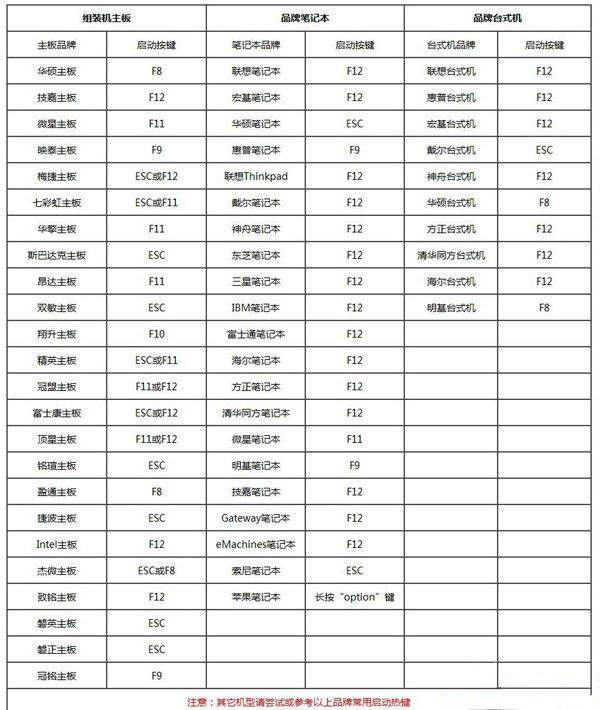
三、win7重裝系統步驟如下
1、首先制作好pe啟動盤,然后把下載的win7系統iso鏡像直接復制到U盤pe中;
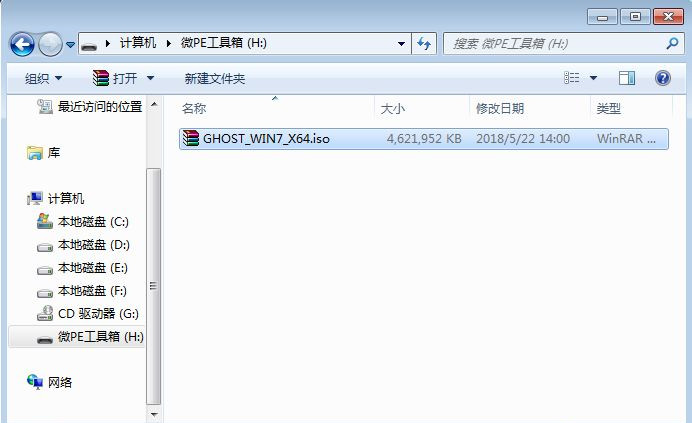
2、在電腦上插入微pe工具箱,重啟過程中不停按F12或F11或Esc等啟動快捷鍵調出啟動菜單,選擇識別到的U盤選項,一般是帶有USB的選項,或者是U盤的品牌名稱,比如Toshiba、Sandisk或者Generic Flash Disk。如果同時出現兩個U盤項,選擇不帶uefi的項,表示在legacy模式下安裝,選擇之后按回車鍵;
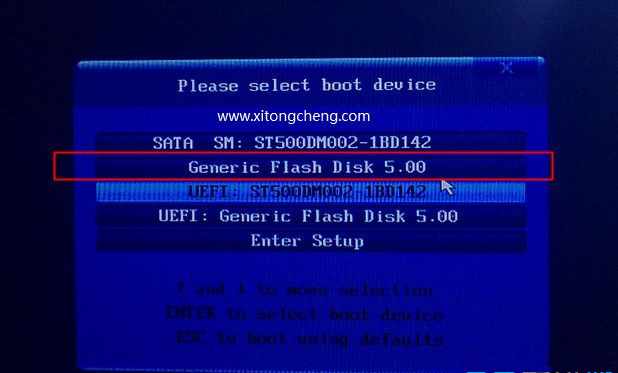
3、進入到pe系統,如果不需要全盤重新分區,直接執行第6步,如果打算重新分盤,雙擊桌面上的【分區工具DiskGenius】,右鍵HD0整個硬盤,選擇【快速分區】;
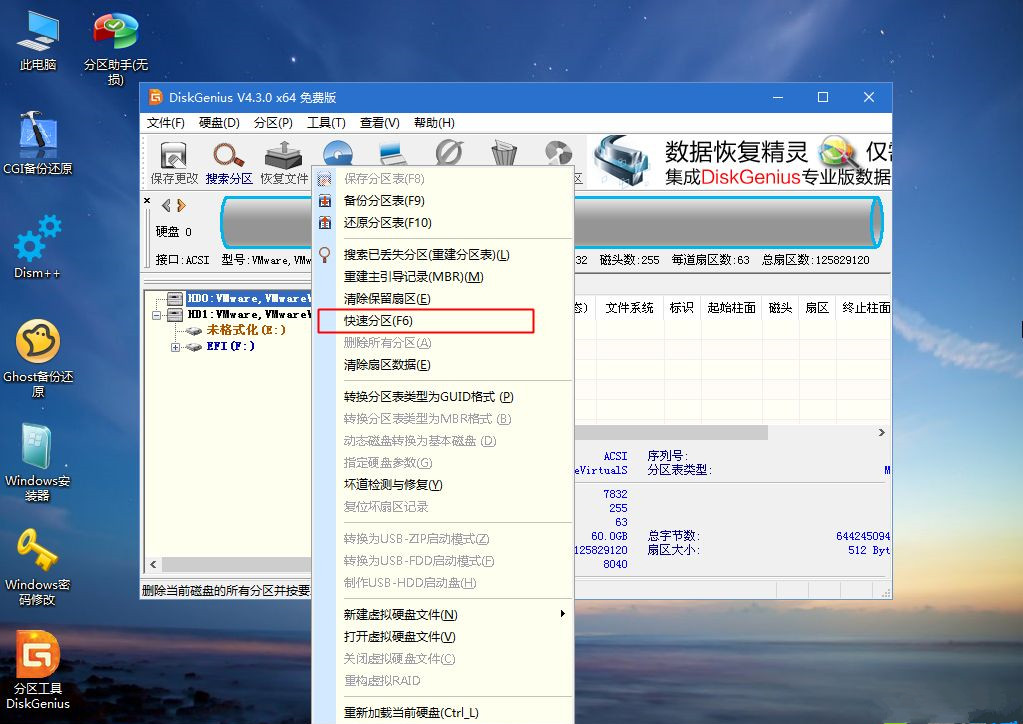
4、默認是MBR分區表類型,設置分區數目、分區大小,卷標為【系統】的表示系統盤(C盤),建議60G以上,如果是固態硬盤,勾選【對齊分區到此扇區數的整數倍】,默認2048即可4k對齊,選擇4096也可以,最后點擊確定;
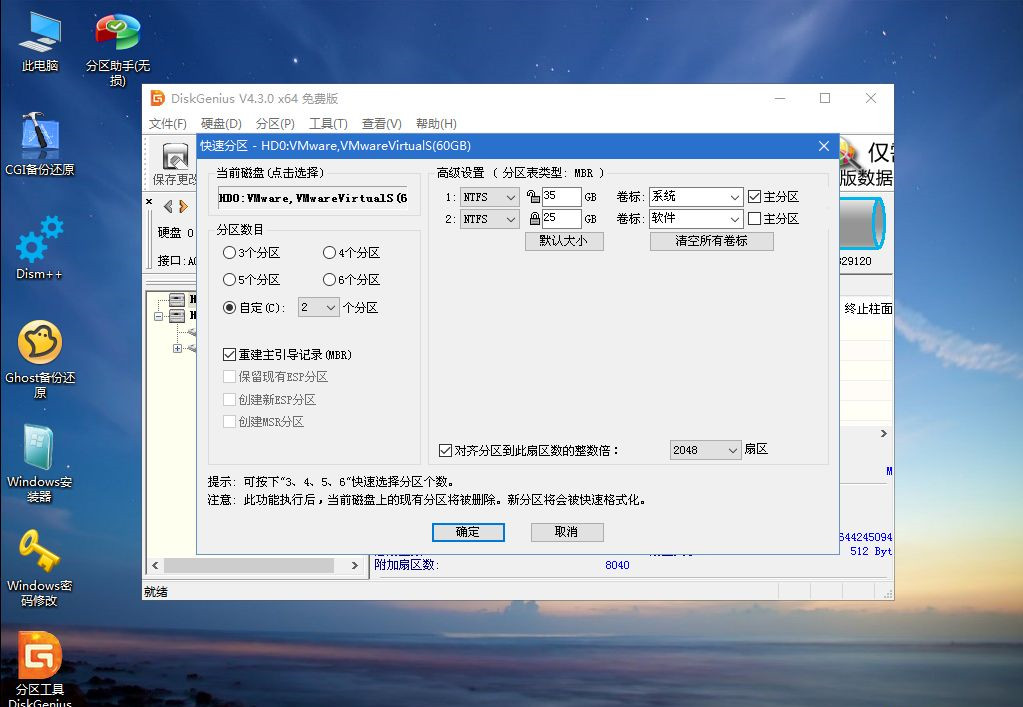
5、執行硬盤重新分區過程,等待一會兒即可,分區之后,如圖所示,如果盤符錯亂,右鍵選擇更改驅動器路徑,自行修改;
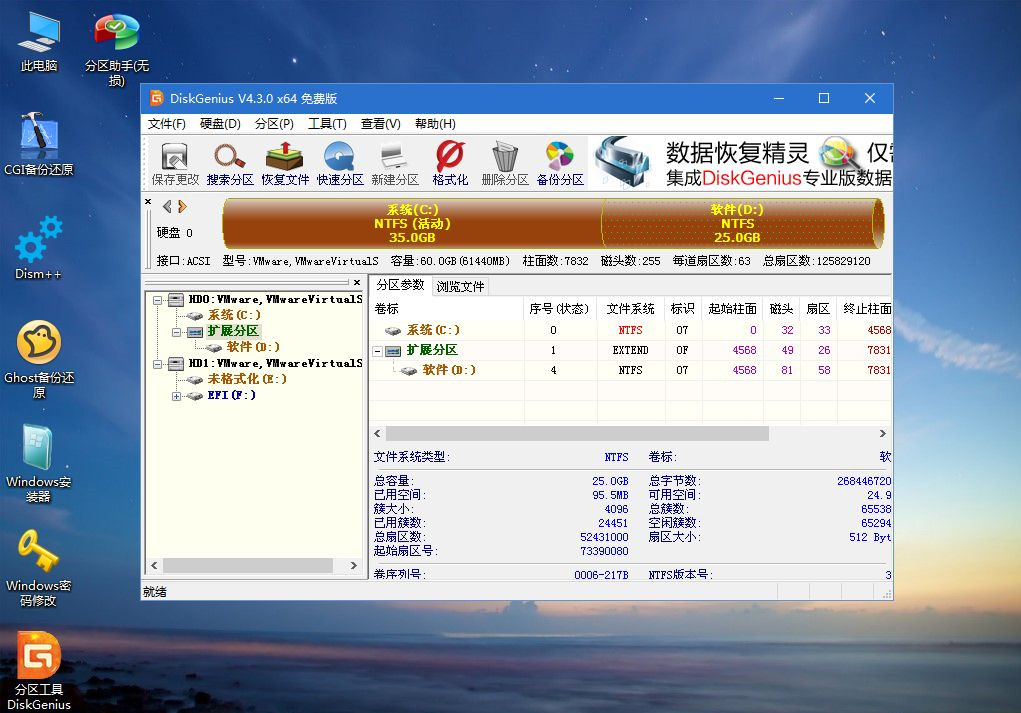
6、完成分區之后,打開此電腦—微pe工具箱,右鍵點擊win7系統iso鏡像,選擇【裝載】,如果沒有裝載選項,則右鍵—打開方式—資源管理器打開;
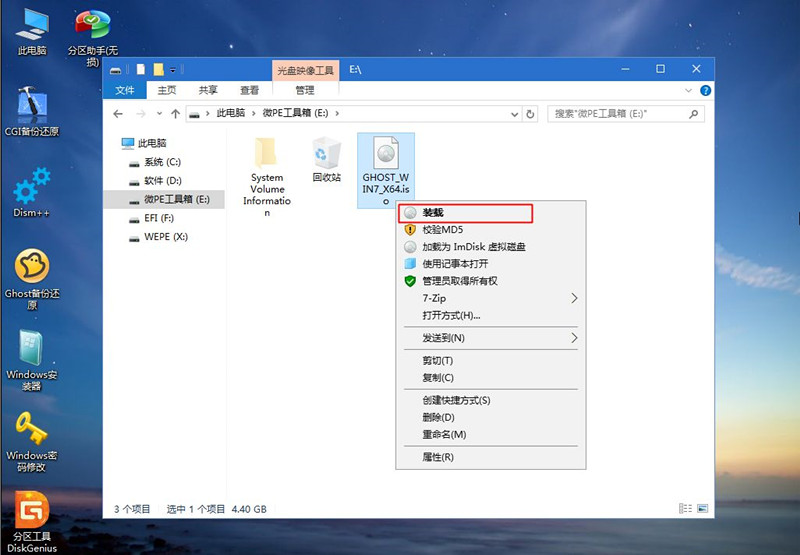
7、win10pe支持直接打開iso鏡像文件,如圖所示,運行綠色圖標【雙擊安裝系統】;
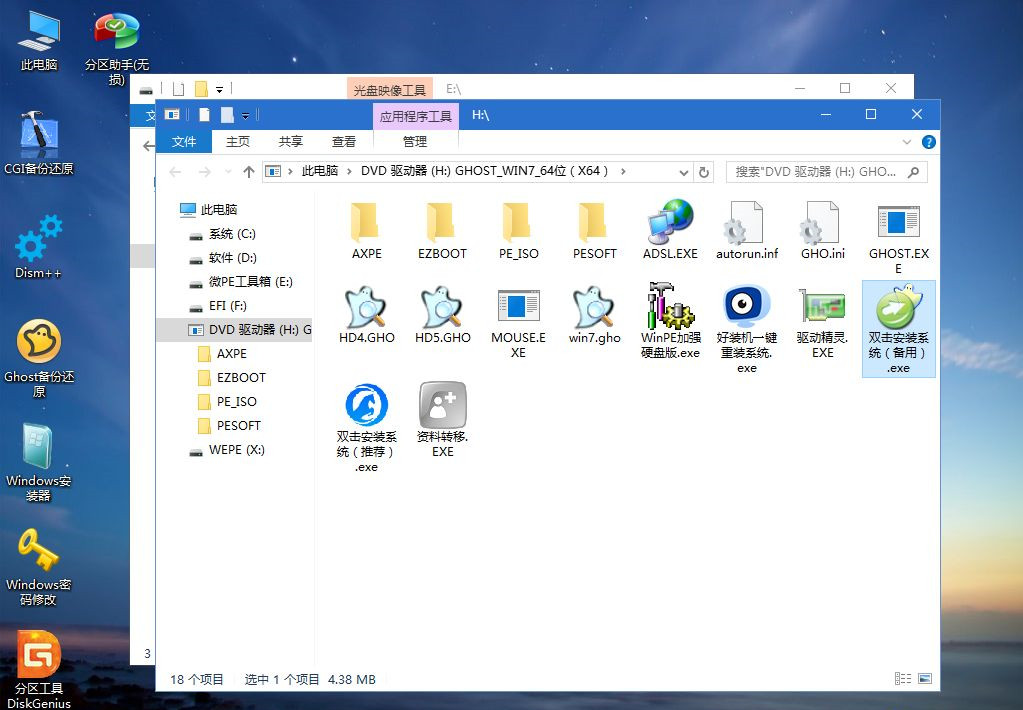
8、選擇【還原分區】,GHO WIM ISO映像路徑自動提取到gho文件,安裝位置是通常是C盤,建議看仔細點,可能不是顯示C盤,可以根據卷標或總大小來判斷,最后點擊確定;
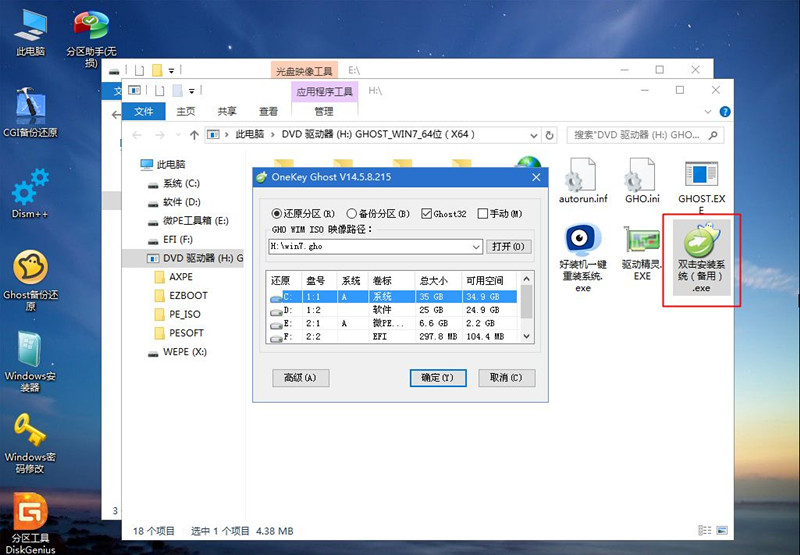
9、彈出提示框,勾選【完成后重啟】和【引導修復】,點擊是;
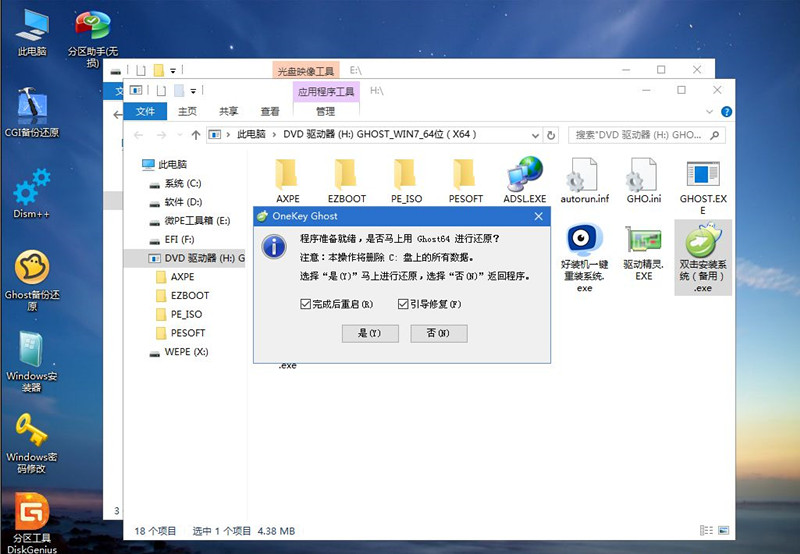
10、在這個界面中,執行win7系統安裝部署到C盤的過程,等待進度條;
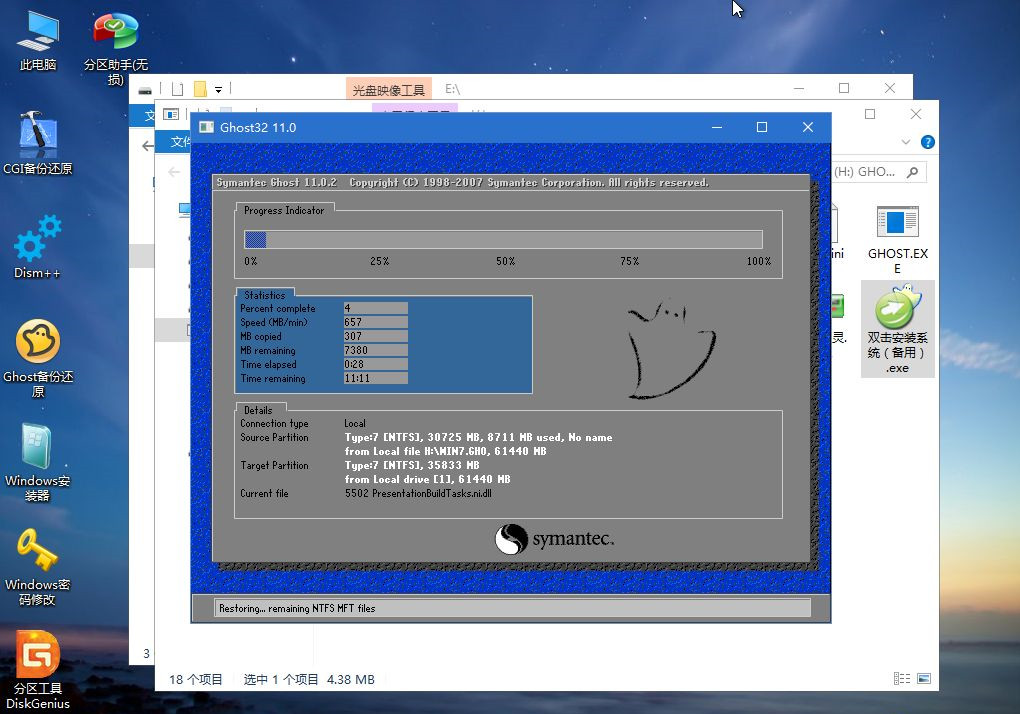
11、操作完成后自動重啟,重啟時拔出U盤,進入這個界面,執行win7系統組件、驅動安裝、系統配置和激活過程;

12、之后還會再重啟一次,為首次使用計算機做準備,最后重啟進入系統桌面,win7重裝系統過程結束。

以上就是win7重裝系統步驟圖,通過U盤重裝win7系統是比較通用的方法,適合各種情況下重裝。
相關文章:
1. Thinkpad e580筆記本怎么繞過TPM2.0安裝Win11系統?2. Firefox.exe是什么進程 Firefox.exe相關內容詳細介紹3. 微軟宣布將在1月10日結束對Win7/8/8.1版Edge瀏覽器的支持4. FreeBSD為powerd設置cpu最小工作頻率5. 世界上最流行的操作系統不是Linux或者Windows,而是MINIX6. ntoskrnl.exe是什么進程?Win8系統ntoskrnl.exe進程介紹7. AIX上克隆rootvg的操作方法 8. mac鼠標主按鈕怎么更改? Mac設置鼠標主按鈕的技巧9. 統信UOS系統怎么設置鼠標樣式? UOS更改鼠標形狀的技巧10. issch.exe是什么進程?issch.exe是不是病毒?

 網公網安備
網公網安備